VSCode通过GitHub扩展实现PR审查注释同步,非文件同步而是直接提交至GitHub;2. 安装“GitHub Pull Requests and Issues”扩展并认证后,可在Diff视图中添加行内注释或建议,积累为审查草稿后统一提交;3. 高效审查技巧包括利用Diff跳转、插入代码建议、草稿箱整理评论及查看状态通知;4. 同步失败时优先检查认证状态、网络连接、扩展更新与输出日志;5. 可结合GitHub网页端、JetBrains IDE集成、gh CLI命令行等工具互补使用,提升整体审查效率。
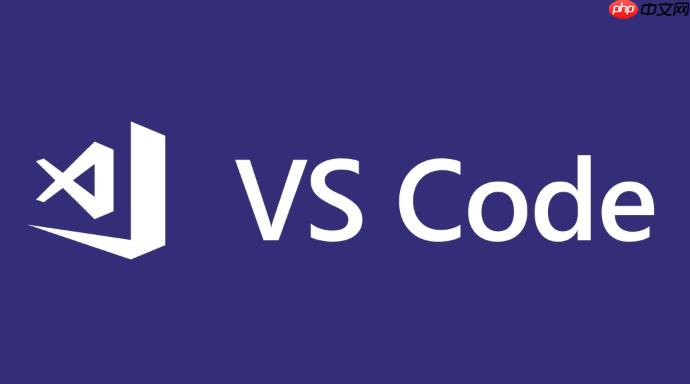
VSCode的代码审查注释与GitHub的同步,并非一个传统意义上的“文件同步”过程,而是VSCode通过其GitHub Pull Requests and Issues扩展,充当了GitHub PR审查功能的客户端。这意味着你在VSCode中添加的任何注释或审查意见,本质上都是通过这个扩展,直接提交到GitHub的对应Pull Request上,成为GitHub原生审查流的一部分。
解决方案
要在VSCode中实现GitHub代码审查注释的同步,核心在于正确使用“GitHub Pull Requests and Issues”扩展。以下是具体步骤和一些我的使用心得:
-
安装并认证扩展: 首先,你需要在VSCode扩展市场搜索并安装“GitHub Pull Requests and Issues”扩展。安装完成后,它会提示你进行GitHub认证。通常是OAuth流程,你需要授权VSCode访问你的GitHub账户。我一般会选择使用GitHub Token,感觉更可控一些,但OAuth也足够方便。
-
打开或克隆仓库: 确保你当前在VSCode中打开的工作区是你要审查的GitHub仓库。如果还没有克隆,先克隆下来。
-
查找并打开Pull Request: 在VSCode的侧边栏中,你会看到一个新的“GitHub Pull Requests”视图。这里会列出所有与你相关的Pull Request(比如你创建的、分配给你的、你参与的等等)。找到你想审查的那个PR,点击它,扩展会在新的标签页中打开PR的详细视图。
-
查看文件变更与添加注释: 在PR详情页,你会看到“Files Changed”部分。点击任何一个文件,VSCode会以Diff视图打开,清晰地展示代码的增删改。 当你看到需要评论的地方,把鼠标悬停在代码行号旁边,会出现一个“+”号。点击它,就可以添加行内注释。你可以选择是“Add Single Comment”(立即提交)还是“Start Review”(添加到待提交的审查草稿中)。我通常会选择“Start Review”,这样可以积累多个评论,最后一起提交。
-
提交审查: 添加完所有评论后,回到PR详情页。在顶部,你会看到一个“Finish Review”按钮。点击它,会出现一个弹窗,让你选择审查的类型:
- Comment: 只是留下评论,不正式批准或请求更改。
- approve: 批准这个PR。
- Request Changes: 请求作者修改。 你还可以留下一个总体的审查总结。选择好类型并填写总结后,点击“Submit Review”,所有的注释和总结就会被提交到GitHub,同步完成。
我个人在使用时,特别喜欢它能直接在IDE里看到代码上下文,不用频繁切换浏览器和VSCode。这种沉浸式的体验,让审查效率提升了不少。
如何在VSCode中高效进行GitHub Pull Request审查?
在VSCode里进行GitHub Pull Request审查,效率确实可以比纯网页端高出一截,但前提是要用对方法。我发现几个点特别能提升我的审查体验:
首先,充分利用Diff视图和跳转功能。扩展提供的Diff视图非常清晰,不仅能看到代码变动,还能看到谁做了这些变动。在PR详情页,你可以通过点击文件列表快速切换文件,或者使用键盘快捷键在不同的文件变动之间跳转。我习惯性地会先概览一下所有变动的文件,对PR的整体范围有个数,然后再深入到具体文件细节。
其次,掌握行内注释和建议功能。当你在代码行上添加注释时,除了普通的文字评论,你还可以使用“Insert Suggestion”功能。这个功能简直是代码审查的神器!你可以直接在注释框里提供修改后的代码片段。作者收到后,可以直接在GitHub网页端一键应用你的建议,省去了复制粘贴的麻烦。这对于一些小改动或者格式问题尤其方便,大大减少了来回沟通的成本。
再者,利用审查草稿箱。前面提到,选择“Start Review”而不是“Add Single Comment”能让你积累评论。这意味着你可以先审完所有文件,把想说的都写下来,然后再一次性提交。这避免了每次写完一个评论就提交一次的零碎操作,让审查流程更连贯,也方便你对所有评论进行最终的梳理和调整。在审查过程中,你还可以随时修改或删除草稿中的评论,直到你满意为止。
最后,善用通知和状态更新。扩展会在VSCode的状态栏显示PR的状态,比如是否有新的评论或者PR是否被合并。这能让你及时了解到PR的最新进展。偶尔我也会直接在VSCode里查看PR的CI/CD状态,虽然不直接影响评论,但能帮我判断PR的质量和是否可以合并。
遇到VSCode审查注释同步GitHub失败怎么办?
VSCode的GitHub Pull Requests and Issues扩展虽然好用,但偶尔也会遇到注释同步到GitHub失败的情况。这确实让人头疼,毕竟辛辛苦苦写的评论如果没上去就白费了。我总结了一些常见的排查思路:
一个最常见的原因是认证失效或过期。GitHub的个人访问令牌(Personal Access Token, PAT)是有有效期的,OAuth认证也可能因为某些原因失效。当同步失败时,我通常会先检查扩展的认证状态。VSCode的右下角状态栏可能会有提示,或者你可以在命令面板(
Ctrl+Shift+P
或
Cmd+Shift+P
)中搜索“GitHub Pull Requests: Sign Out”然后重新“Sign In”,强制重新认证一次。有时候,重新生成一个新的PAT并更新到VSCode中也能解决问题。
网络问题也是一个不容忽视的因素。如果你的网络连接不稳定或者GitHub API暂时无法访问,同步自然会失败。可以尝试访问GitHub网站确认网络是否正常,或者使用
ping github.com
命令测试连通性。
扩展自身的问题或Bug也可能导致同步失败。虽然不常见,但软件总会有Bug。你可以尝试重启VSCode,或者检查扩展是否有可用的更新。如果问题依然存在,尝试卸载并重新安装扩展。在极端情况下,我甚至会尝试清除VSCode的一些缓存文件,但通常重启和重装扩展就能解决大部分问题。
此外,GitHub API的速率限制虽然对普通评论不太常见,但如果你在短时间内提交了大量请求(比如频繁提交大量评论或进行其他API操作),也可能触发。不过,对于常规的代码审查流程,这通常不是问题。
最后,查看VSCode的输出日志。在VSCode的“输出”(Output)面板中,选择“GitHub Pull Requests”或“GitHub Authentication”的输出通道。这里通常会记录扩展在与GitHub交互时遇到的错误信息,这些错误信息往往能提供解决问题的关键线索。通过这些日志,我经常能定位到是认证问题还是网络连接问题。
除了VSCode,还有哪些工具能提升GitHub代码审查体验?
虽然VSCode的GitHub Pull Requests and Issues扩展极大地提升了我的代码审查体验,但它毕竟只是一个工具,有时我也会结合其他工具来优化整个流程。
当然,GitHub原生网页界面始终是核心。尽管VSCode提供了很好的IDE内审查体验,但有些功能,比如PR的完整历史、CI/CD检查的详细报告、合并选项、以及更复杂的项目管理和讨论,我还是会回到GitHub的网页界面。尤其是在需要查看复杂的PR依赖关系或者与非技术人员沟通时,网页版的可视化效果和完整性是VSCode扩展无法完全替代的。我通常会在VSCode中完成具体的代码行审查,然后在网页端进行最终的批准或请求更改,并查看PR的整体健康状况。
对于使用其他IDE的开发者,比如JetBrains系列的IntelliJ IDEA、WebStorm等,它们也提供了非常强大的GitHub集成。这些IDE通常有内置的Pull Request工具,可以直接在IDE内部查看PR、文件变更、添加评论,甚至进行代码提交。它们的集成体验与VSCode类似,都旨在减少上下文切换,让开发者更专注于代码本身。如果你主要使用这些IDE,它们的内置功能会是你的首选。
此外,命令行工具,特别是GitHub官方的
gh
CLI工具,在某些场景下也很有用。虽然它不能提供图形化的代码Diff和行内注释功能,但你可以用它来快速列出PR、查看PR状态、签出PR分支到本地进行测试,甚至进行一些简单的PR操作。对于那些习惯于命令行操作的开发者来说,
gh
CLI是一个强大的补充,尤其是在自动化脚本或者快速检查PR状态时。
最后,一些团队可能会使用独立的专业代码审查工具,比如GitLab、Bitbucket等平台自带的审查功能,或者更老牌的像Crucible这样的工具(虽然现在与GitHub的集成可能不那么紧密了)。这些工具通常提供更细致的审查工作流、报告和度量功能。但对于以GitHub为核心的团队,我个人觉得VSCode扩展加上GitHub网页版,已经能满足绝大部分需求了,额外的工具引入可能会增加学习成本和复杂性。选择工具的关键在于,它能否无缝融入你的现有工作流,并且真正解决痛点。
vscode git idea github 浏览器 app access webstorm 工具 ai gitlab Token github ide vscode idea intellij idea webstorm gitlab bug 自动化 Access


